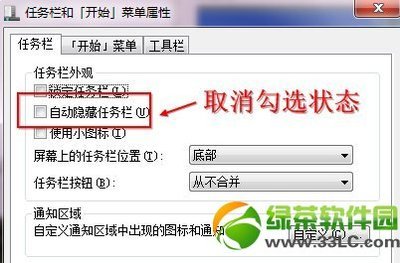【适合新手】可能由于电脑误操作,导致了电脑桌面下方的任务栏跑到右边去了,这种情况下我们该怎么办呢?
电脑桌面下方的任务栏跑到右边去了怎么办――方法/步骤电脑桌面下方的任务栏跑到右边去了怎么办 1、
先在任务栏的空白处右键看一看,是否锁定,锁定了的话,要先解锁。
电脑桌面下方的任务栏跑到右边去了怎么办 2、
解锁完毕后,按住空白处,尝试着拖动一下,看能否拖拽动。
电脑桌面下方的任务栏跑到右边去了怎么办 3、
能的话,就拖拽着工具栏网电脑的下边走,放到下边去。
电脑桌面下方的任务栏跑到右边去了怎么办_工具栏跑到右边

电脑桌面下方的任务栏跑到右边去了怎么办 4、
鼠标放下后,我们的工具任务栏就放到了桌面的下方。这样还不能完全设置好。
电脑桌面下方的任务栏跑到右边去了怎么办 5、
在工具栏的空白处,右键,找到“锁定任务栏”,点击一下,把它锁定住。
电脑桌面下方的任务栏跑到右边去了怎么办 6、
锁定之后,为了保险起见,我们还要拖动试一试,看能否移动了,如果移动的话,就代表没有设置成功。还需要再设置一次。
电脑桌面下方的任务栏跑到右边去了怎么办_工具栏跑到右边
电脑桌面下方的任务栏跑到右边去了怎么办――注意事项个人原创经验,不足之处还望留言指正,但禁止转载!
 爱华网
爱华网